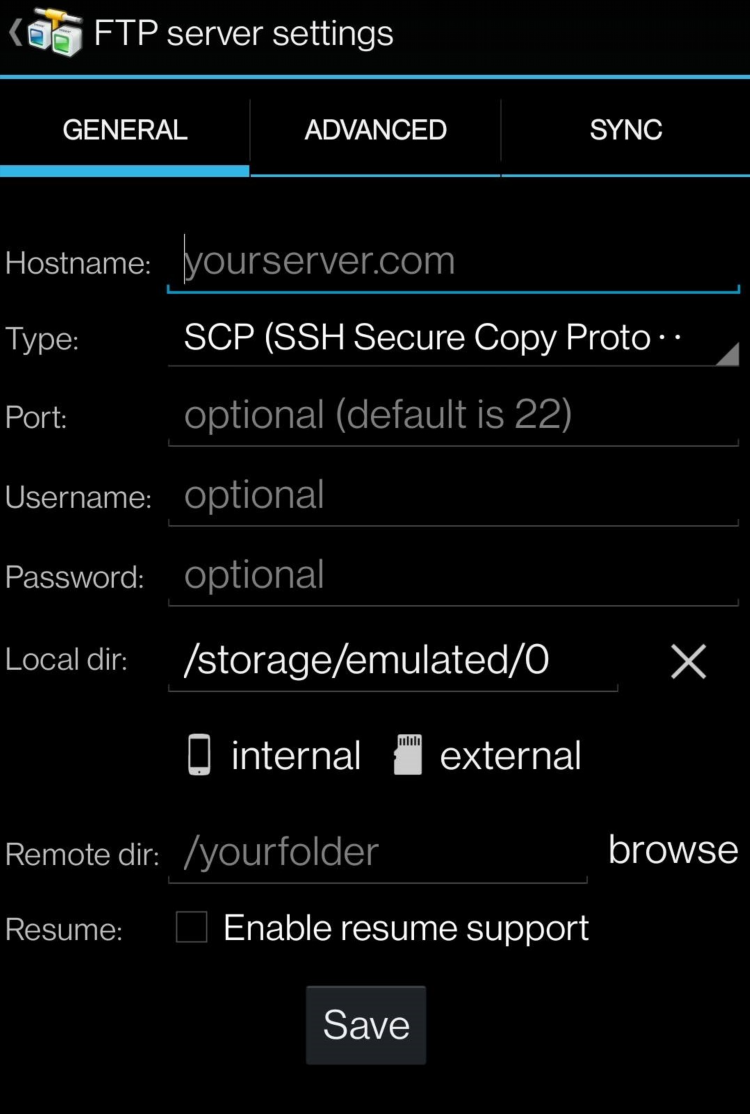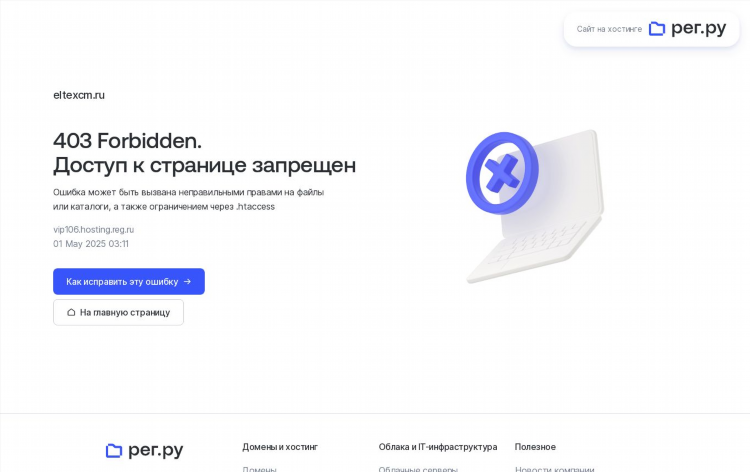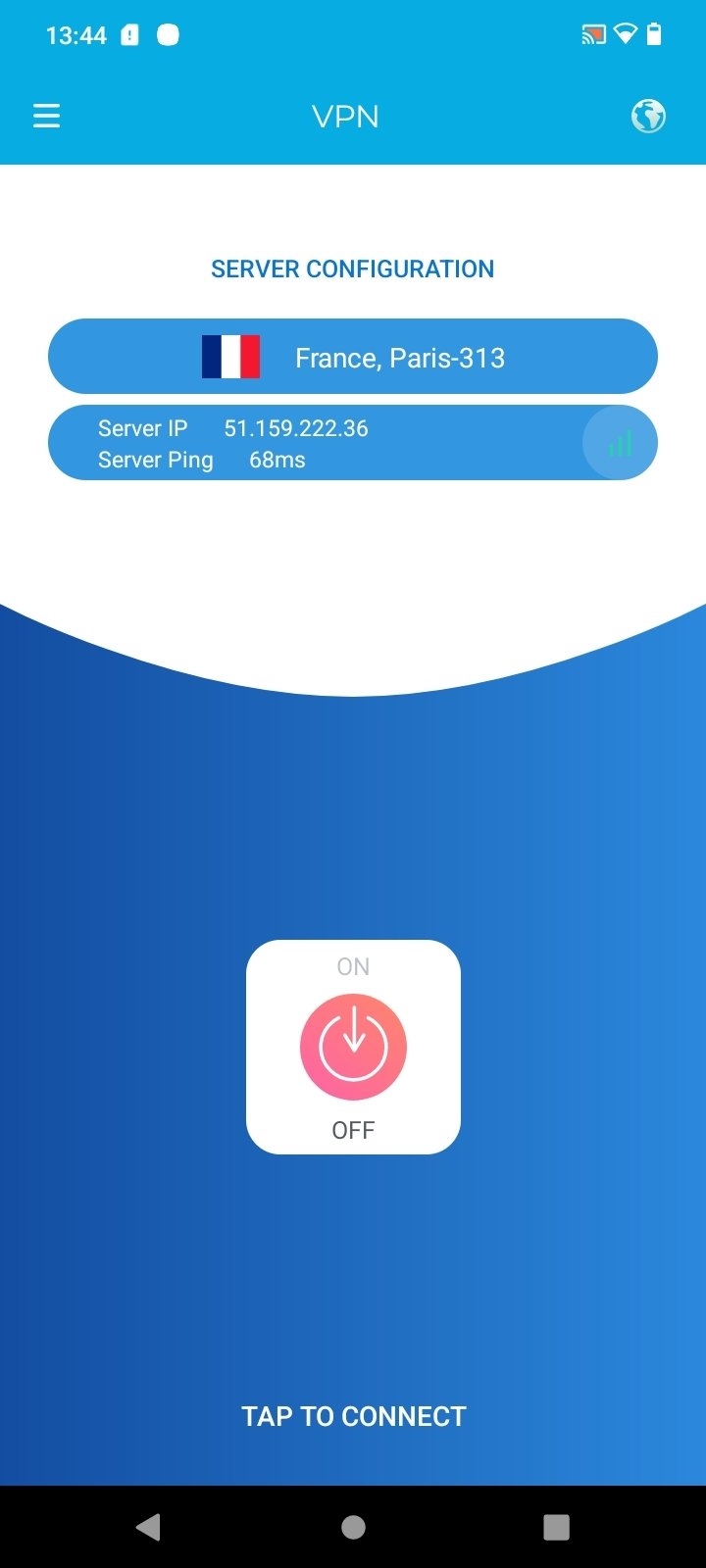Как включить впн в гугл хром на пк
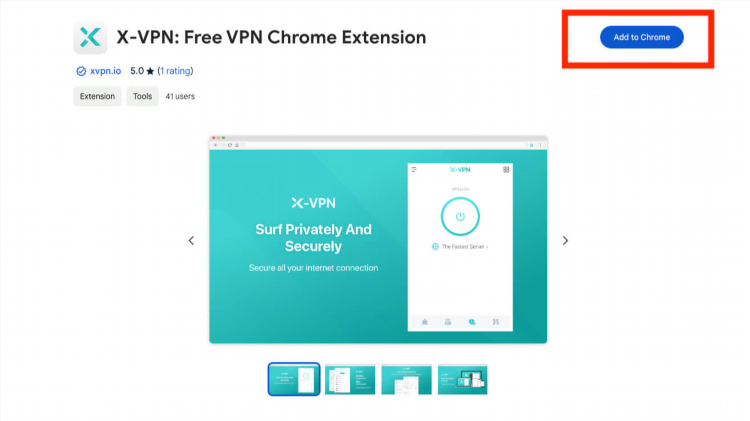
Как включить VPN в Google Chrome на ПК
Использование виртуальной частной сети (VPN) является важным инструментом для обеспечения безопасности и конфиденциальности в интернете. В Google Chrome, одном из самых популярных веб-браузеров, существует несколько способов активировать VPN. В этой статье подробно рассмотрено, как включить VPN в Google Chrome на ПК, чтобы гарантировать безопасность ваших онлайн-активностей.
Что такое VPN и зачем он нужен?
VPN (Virtual Private Network) — это технология, позволяющая создать защищённое соединение между вашим устройством и интернетом. Он шифрует данные, скрывает ваш реальный IP-адрес и может маскировать ваше местоположение. Использование VPN обеспечивает дополнительную защиту от различных угроз в сети, таких как перехват данных, отслеживание активности и ограничение доступа к контенту.
Способы включения VPN в Google Chrome
Включить VPN в Google Chrome можно несколькими способами, включая использование расширений или сторонних приложений. Рассмотрим самые распространённые методы.
1. Использование расширений VPN для Google Chrome
Наиболее простым и быстрым способом для активации VPN в Google Chrome является установка расширения. Это решение идеально подходит для пользователей, которые не хотят менять настройки системы или устанавливать сторонние приложения.
Шаги для установки расширения VPN:
-
Откройте Google Chrome на вашем ПК.
-
Перейдите в Интернет-магазин Chrome (Chrome Web Store).
-
Введите в строку поиска название VPN-сервиса, который вы хотите использовать (например, NordVPN, ExpressVPN или CyberGhost).
-
Выберите подходящее расширение из списка и нажмите "Добавить в Chrome".
-
После завершения установки откроется иконка VPN в правом верхнем углу браузера.
-
Нажмите на иконку, войдите в свою учетную запись (если требуется) и выберите сервер, к которому вы хотите подключиться.
После выполнения этих шагов, ваш интернет-трафик будет проходить через защищённое VPN-соединение, и ваш реальный IP-адрес будет скрыт.
2. Включение VPN через настройки системы
Ещё один способ — это использование системных настроек VPN, которые будут работать на уровне всей операционной системы, а не только на уровне браузера. Этот метод требует наличия установленного VPN-сервиса и его настройки в системе.
Шаги для настройки VPN через Windows:
-
Откройте «Параметры» на вашем ПК.
-
Перейдите в раздел «Сеть и Интернет», затем выберите «VPN».
-
Нажмите «Добавить подключение VPN».
-
Заполните все необходимые данные, включая название VPN, сервер, тип VPN-соединения и учетные данные.
-
После этого выберите подключение, которое вы создали, и нажмите «Подключиться».
Когда VPN настроен в системе, все приложения, включая Google Chrome, будут использовать защищённое соединение.
Преимущества использования VPN в Google Chrome
Использование VPN в Google Chrome приносит несколько значительных преимуществ:
-
Защита личных данных. VPN шифрует ваш трафик, что делает его недоступным для хакеров и посторонних.
-
Обход географических ограничений. Вы можете получить доступ к контенту, заблокированному в вашем регионе, например, к фильмам и сериалам на стриминговых сервисах.
-
Безопасность в общественных сетях Wi-Fi. VPN защищает ваше соединение, когда вы подключаетесь к общественным сетям, таким как Wi-Fi в кафе или аэропортах.
-
Скрытие IP-адреса. VPN позволяет скрыть ваш реальный IP-адрес, что помогает избежать отслеживания вашей активности.
Как выбрать лучший VPN для Google Chrome
При выборе VPN для Google Chrome стоит учитывать несколько важных факторов:
-
Скорость соединения. Некоторые VPN-сервисы могут замедлять ваше интернет-соединение. Перед выбором стоит протестировать скорость через бесплатные пробные версии.
-
Совместимость с устройствами. Некоторые VPN работают только на определённых операционных системах. Убедитесь, что выбранный сервис совместим с вашей системой.
-
Надёжность и безопасность. Выбирайте только проверенные VPN-сервисы с хорошими отзывами и высоким уровнем защиты данных.
-
Стоимость. Некоторые VPN-сервисы предоставляют бесплатные тарифы с ограниченными возможностями, в то время как другие предлагают премиум-версии с расширенными функциями.
Важные советы по использованию VPN в Google Chrome
-
Регулярное обновление расширений. Убедитесь, что ваше расширение VPN всегда обновляется до последней версии, чтобы избежать уязвимостей безопасности.
-
Проверка соединения. Иногда VPN может быть неактивен, и ваше соединение будет незащищённым. Используйте инструменты для проверки IP-адреса, чтобы убедиться в наличии активного VPN.
-
Выбор сервера. Для лучшей скорости и доступа к контенту, выбирайте серверы, расположенные ближе к вашему местоположению.
FAQ
Вопрос 1: Нужно ли устанавливать VPN для Google Chrome?
Ответ: Нет, установку VPN можно выполнять как через расширение в Google Chrome, так и через настройки операционной системы, что обеспечит защиту для всех приложений на ПК.
Вопрос 2: Могу ли я использовать бесплатный VPN для Google Chrome?
Ответ: Да, можно использовать бесплатные VPN-сервисы, но они могут ограничивать скорость или иметь менее надежную защиту данных. Рекомендуется использовать проверенные бесплатные версии или рассмотреть платные сервисы для большего уровня безопасности.
Вопрос 3: Как отключить VPN в Google Chrome?
Ответ: Чтобы отключить VPN в Google Chrome, достаточно нажать на иконку VPN-расширения и выбрать опцию «Отключить» или выйти из приложения VPN, если вы используете системное подключение.
Вопрос 4: VPN для Google Chrome замедляет скорость интернета?
Ответ: Да, использование VPN может немного замедлить соединение, так как трафик проходит через дополнительный сервер, но большинство современных сервисов предлагают минимальное снижение скорости.
Вопрос 5: Можно ли настроить VPN для всех браузеров, кроме Google Chrome?
Ответ: Да, настройка VPN через операционную систему работает для всех приложений на компьютере, включая другие браузеры, такие как Firefox, Microsoft Edge и другие.
Таким образом, использование VPN в Google Chrome на ПК — это эффективный способ защиты личных данных и обхода блокировок контента. Выбор метода подключения зависит от ваших предпочтений и потребностей, однако установка расширений остаётся самым быстрым и удобным решением.